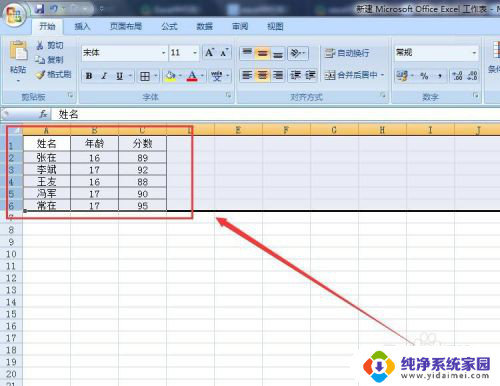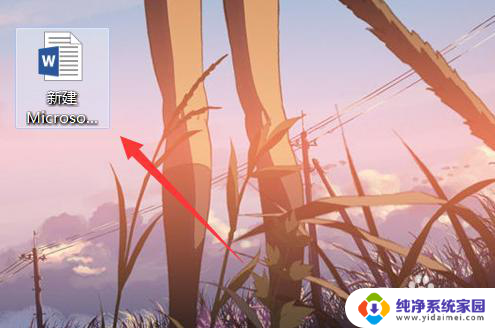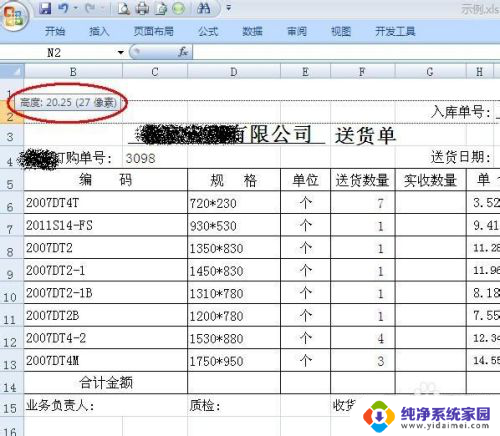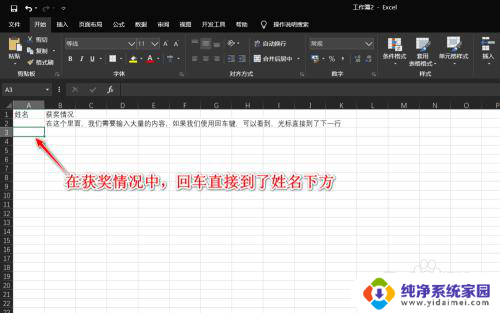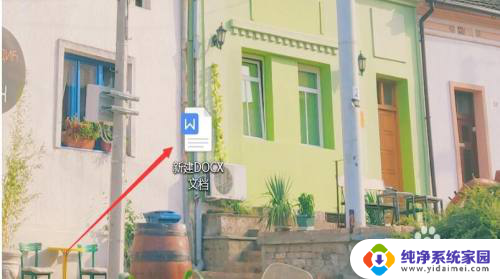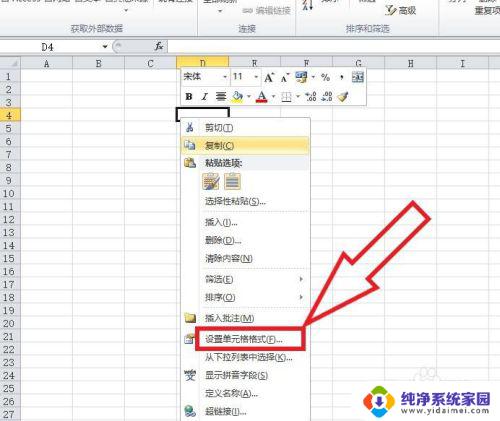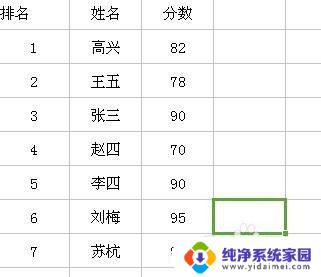excel表格怎么改变行高 Excel表格行高设置方法
更新时间:2024-03-16 14:44:48作者:xiaoliu
在Excel表格中,调整行高是一项非常基础但又常用的操作,通过改变行高,我们可以让表格内容更加清晰易读。要改变行高,只需要在表格中选择要调整高度的行或多行,然后点击Excel顶部菜单中的格式选项,再选择行高来设置行高。除了手动调整行高外,还可以通过将鼠标悬停在行号处,双击鼠标来自动调整行高。通过这些简单的操作,我们可以轻松地调整Excel表格中的行高,使表格内容更加整齐美观。
具体方法:
1.首先打开一个excel表格,选中要设置的行或者行所在的单元格。如下图所示:
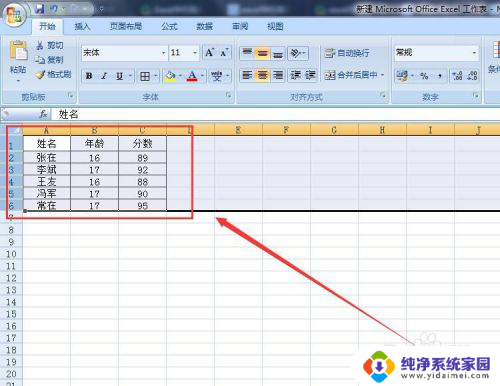
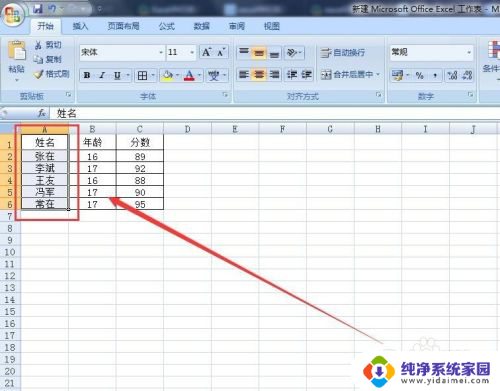
2.第一种方法:然后点击Excel表格左上方的“开始”选项,选择“格式”。如下图所示:
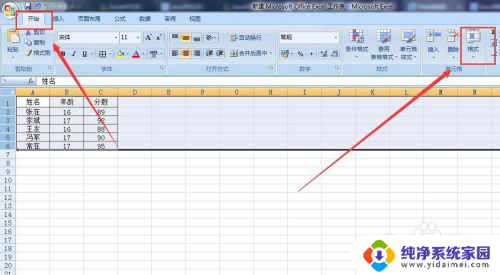
3.接着点击“格式”选项下的小三角,选择“行高”,如下图所示:
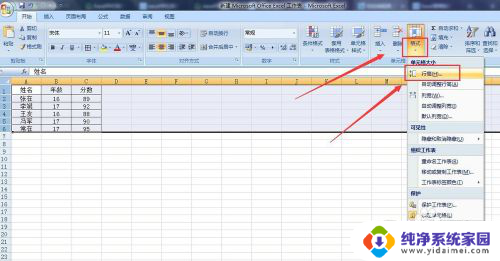
4.在弹出的行高对话框中输入行高的数值,点击确定,行高就设置好了,如下图所示:
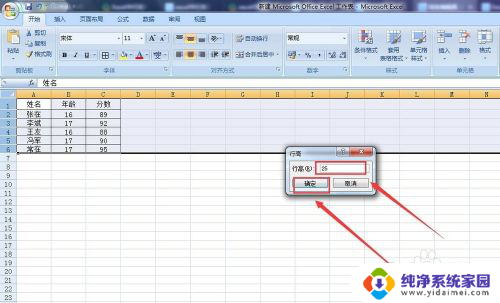
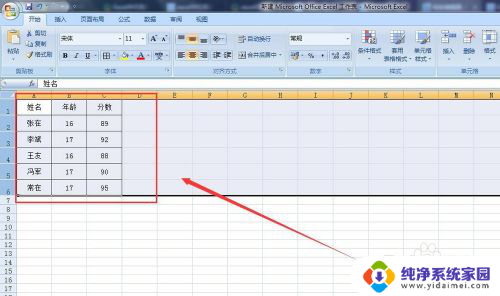
5.第二种方法:如图所示,将鼠标的光标放到需要调整行高的单元格下边线上。变成十字时,上下拖动就可调整。
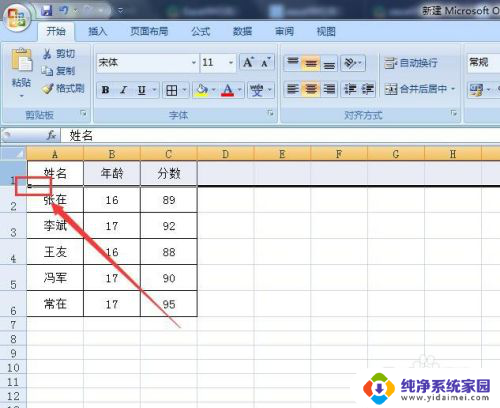
以上就是如何调整Excel表格的行高的全部内容,如果有任何疑问,用户可以参考小编提供的步骤进行操作,希望这对大家有所帮助。